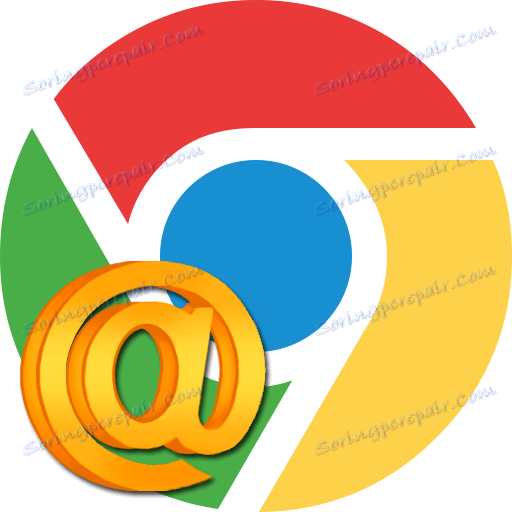Как да премахнете Mail.ru от браузъра на Google Chrome
Вероятно най-натрапчивите руски компании са Yandex и Mail.ru. В повечето случаи при инсталирането на софтуера, ако не премахнете кеша, системата се запушва със софтуерни продукти на тези компании. Днес ще разгледаме въпроса как да премахнете Mail.ru от браузъра Google Chrome.
Mail.ru се въвежда в браузъра Google Chrome като компютърни вируси, без да се бори, без да се отказва. Ето защо да премахнете Mail.ru от Google Chrome ще трябва да положат известни усилия.
Как да премахнете Mail.ru от Google Chrome?
1. На първо място, трябва да деинсталирате инсталирания на компютъра софтуер. За да направите това, разбира се, можете да и стандартното меню "Програми и компоненти" Windows, обаче, този метод е изпълнен с факта, че оставя компонентите на Mail.ru, заради това, което софтуерът ще продължи да функционира.
Ето защо ви препоръчваме да използвате програмата Revo Uninstaller , която след стандартно деинсталиране на програмата ще провери внимателно системата за наличието на ключове в системния регистър и папки на компютъра, свързани с програмата, която ще бъде изтрита. Това ще ви позволи да не губите време за ръчно почистване на регистъра, което ще трябва да се направи след стандартното премахване.
Урокът: Как да деинсталирате програми с помощта на Revo Uninstaller
2. Сега отидете направо в самия браузър на Google Chrome. Кликнете върху бутона за менюто на браузъра и отидете на елемента "Допълнителни инструменти" - "Разширения" .

3. Проверете списъка с инсталираните разширения. Ако тук отново има продукти на компанията Mail.ru, те трябва да бъдат напълно премахнати от браузъра.
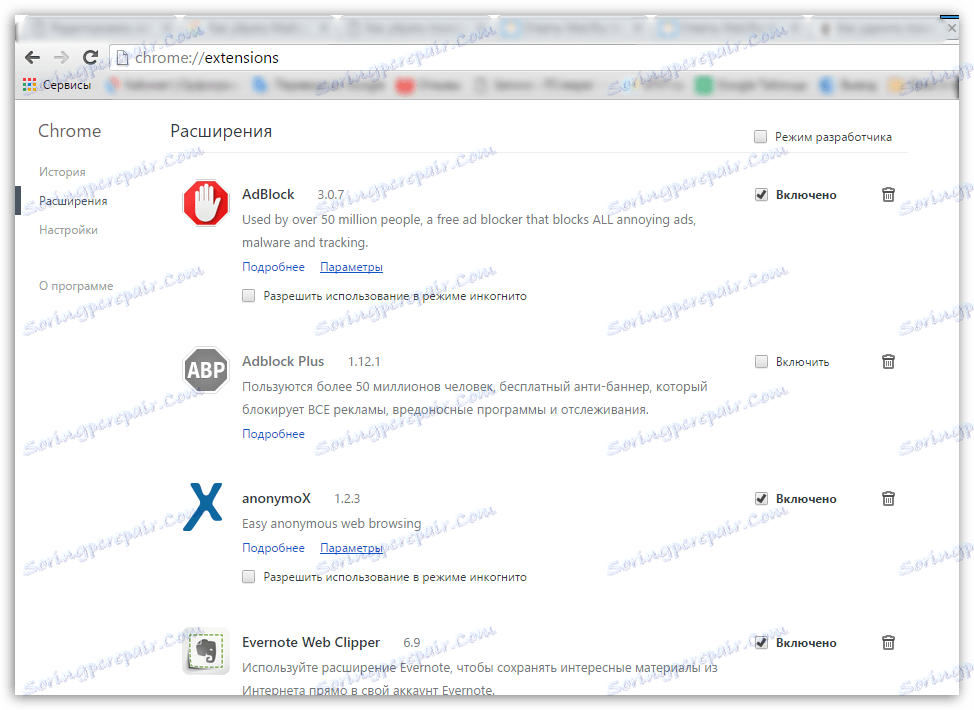
4. Натиснете бутона на менюто на браузъра отново и този път отворете секцията "Настройки" .

5. В полето "Когато започва да се отваря" , поставете отметка в квадратчето за отворени раздели. Ако трябва да отворите посочените страници, кликнете върху бутона "Добави" .
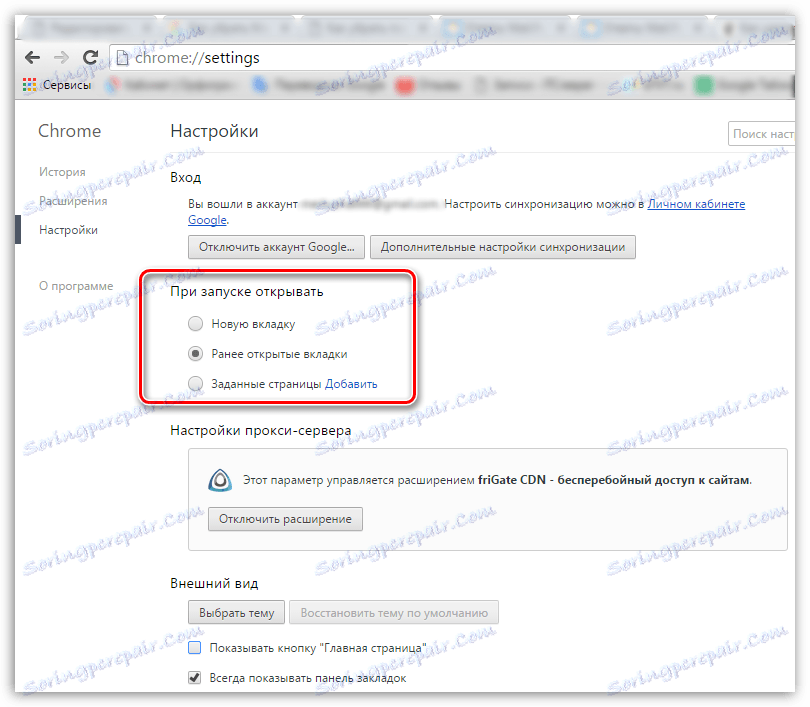
6. В показалия се прозорец изтрийте тези страници, които не сте посочили, и запазете промените.

7. Без да излизате от настройките на Google Chrome, намерете полето "Търсене" и кликнете върху бутона "Конфигуриране на търсещите машини ..." .
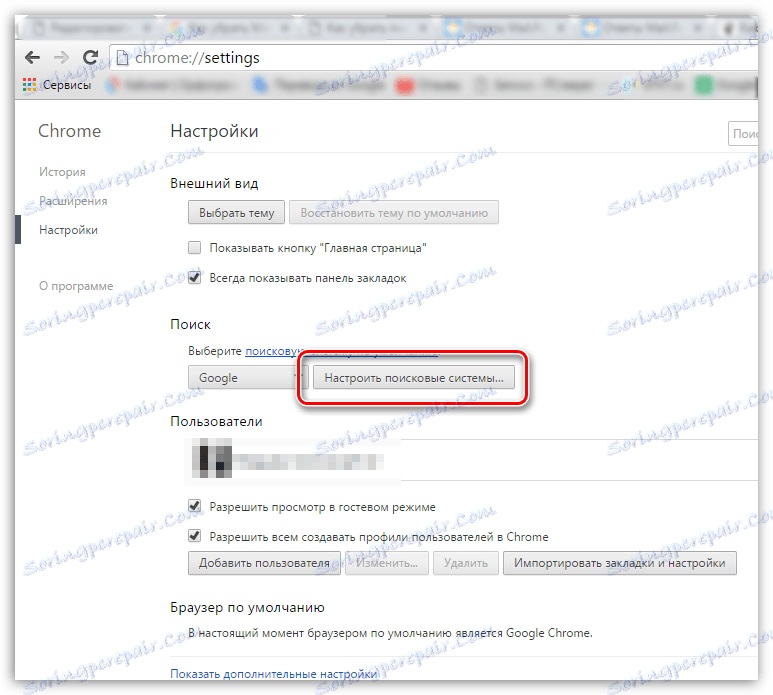
8. В отворения прозорец изтрийте допълнителните търсачки, оставяйки само тези, които ще използвате. Запазете промените.
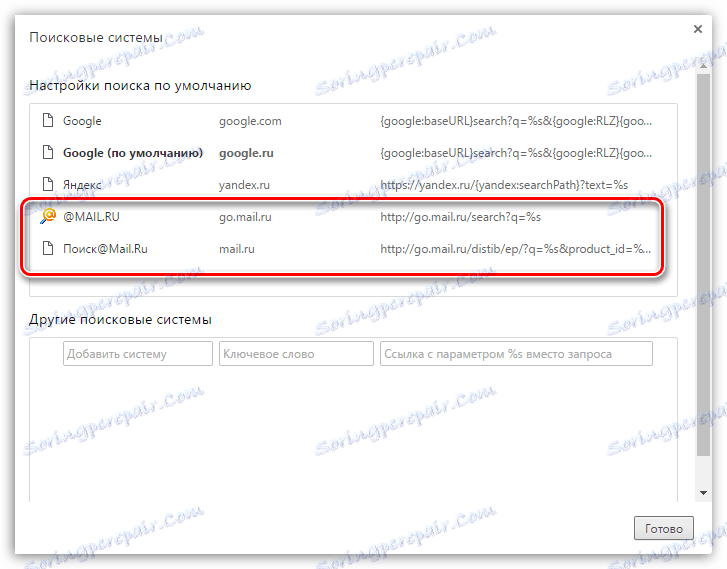
9. Също така в настройките на браузъра намерете блок "Облик" и веднага под бутона "Начало" се уверете, че нямате Mail.ru. Ако е налице, не забравяйте да го изтриете.

10. Изпробвайте браузъра след рестартирането му. Ако проблемът с Mail.ru остане подходящ, отворете отново настройките на Google Chrome, отидете в най-долната част на страницата и кликнете върху бутона "Показване на разширените настройки" .
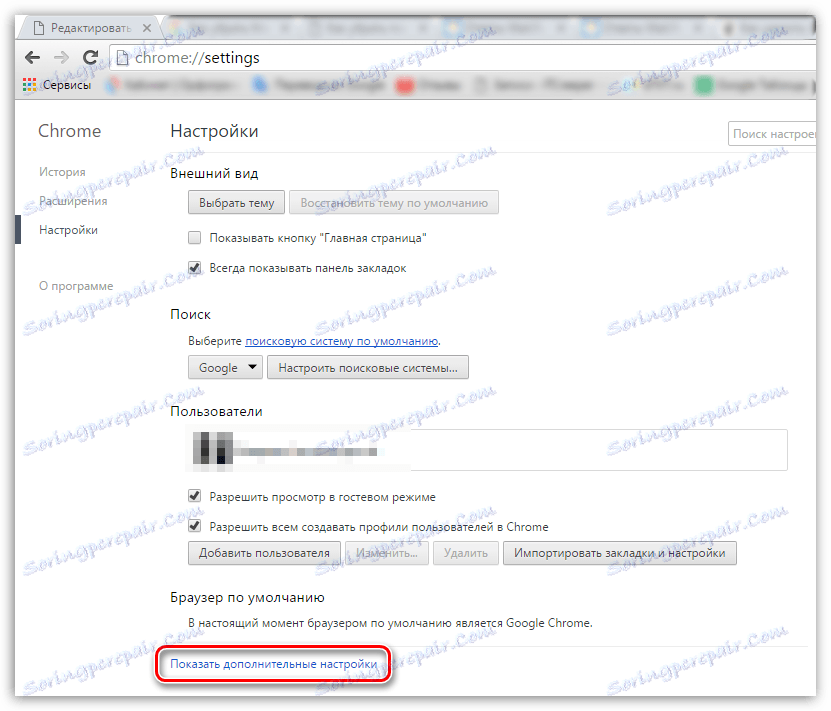
11. Превъртете отново до дъното на страницата и кликнете върху бутона "Нулиране на настройките" .
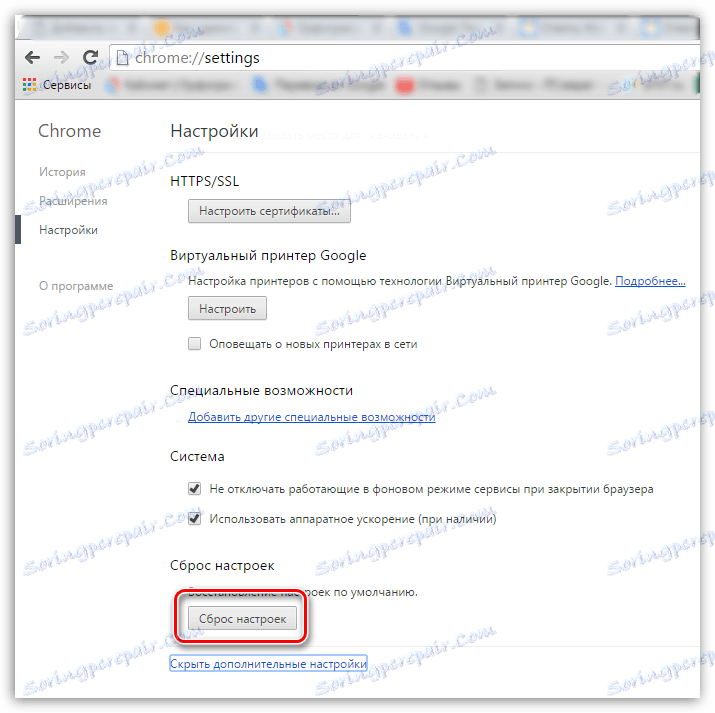
12. След потвърждаване на нулирането всички настройки на браузъра ще бъдат нулирани, което означава, че настройките, определени от Mail.ru, ще бъдат продадени.
Както се влива, след извършването на всички гореизброени действия, премахвате от браузъра obsessive Mail.ru. Оттам нататък, когато инсталирате програми на компютъра, внимателно проверявайте дали те искат да качат допълнителни файлове на вашия компютър.